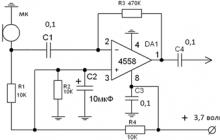Хороший канал на ютуб требует профессионального оформления. Особенно важно иметь красиво оформленную шапку, так как при посещении канала, она является главной витриной, которая говорит, о чем ваш канал, задает правильный настрой и способствует запоминаемости вашего видеоблога. В этом посте расскажу, как сделать шапку для канала на ютуб.
Оформлению шапки канала на ютуб следует уделить должное внимание, так как первое, на что смотрит новый пользователь, вошедший на страницу - это шапка. Шапка видеоблога на ютуб - это витрина вашего канала. Она должна вызывать те эмоции, которые соответствуют вашему контенту. В этом посте расскажу, как сделать шапку для ютуб канала .
Кроссплатформенность шапки канала
Страницу вашего канала могут просматривать с разных устройств. В связи с этим, в качестве шапки используется одно большое изображение, с расчетом, что определенная область этой картинки будет показана на всех устройствах. Итак, вот размеры отображения шапки ютуб канала на разных видах устройств.
- На ТВ - 2560×1440 px;
- На настольном ПК - 2560×423 px;
- На планшетах - 1855×423 px;
- На смартфонах - 1546×423 px.

При создании шапки, основной визуал нужно разместить именно в последние 1546×423 px, так как эта область будет показываться на всех устройствах. При этом, ютуб не дает произвольно выбрать эту область на основном изображении. Она располагается строго по центру главного изображения. Разрешено лишь менять масштаб относительно основного изображения, а вместе с ним пропорционально меняются все остальные области.
Делаем шапку для канала
Для начала нам потребуется фоновая картинка. Она должна быть расчитана на показ вашего канала на ТВ, то есть должна быть большой и иметь размеры 2560×1440px. Лучше всего использовать для шапки канала не фото, а фоновое изображение, так как на мобильных устройствах в шапку войдет не все изображение целиком, а его центральная часть, как показано на рисунке выше.
Где взять фоновые изображения размером 2560×1440px?
Заходим на страницу поисковой системы Яндекс и нажимаем на ссылку "Картинки", над полем ввода.

На открывшейся странице вбиваем какой-нибудь запрос, который соответствует тому, что мы хотим видеть на фоне. Например "синий фон" или "белые снежинки". Нажимаем "Найти". На странице с результатами запроса жмем на ссылку справа "Показать фильтры".

В открывшемся меню фильтра, жмем на первую вкладку "Размер" и вводим вручную размеры нужного нам изображения, то есть 2560×1440px. Жмем кнопку "Ок" и перед нами откроется большая коллекция картинок с указаным запросом.

Выбираем из представленных вариантов подходящее для нас изображение и скачиваем на компьютер. Далее нам потребуется текстовый редактор, который может работать со слоями. Например, Adobe Photoshop. Теперь нам нужно прорисовать шапку на этом фоне, но только в той области, которая будет доступна на всех устройствах. Для этого скачайте к себе маску с разметкой областей, чтобы точно понимать, где будет находится та или иная область. Просто сохраните к себе на компьютер изображение разметки в формате PNG, которое расположено ниже.


Далее, нам остается проявить свой творческий потенциал и в области, которая доступна к просмотру на всех устройствах, создать ту визуальную картинку, которую мы хотим видеть в шапке канала. Я не стану делать красивую шапку, по причине того, что я не умею и считаю, что это работа дизайнера. Я просто покажу, как будет выглядеть результат на разных устройствах. Перед тем, как сохранить конечное изображение, не забудьте удалить маску, которую вы наложили поверх фона для точной разметки.


Обратите внимание, луна и звезды находятся вне разметки, области видимой на смартфонах. На планшетах также не будет видно луны. Все нарисованное будет видно только на ПК.



Потратив Nое количество часов, вы сможете написовать что-то достойное и точно будете знать, какая область вашей шапки будет доступна на том или ином устройстве.
Всем привет! Для обладателей своих ютуб-каналов рано или поздно встает вопрос в их красивом оформлении. В первую очередь вам нужно сделать красивое главное изображение канала (шапку), именно его увидят ваши зрители и подписчики, перейдя на канал впервые. Как сделать шапку для youtube?
В первую очередь нам потребуется любой графический редактор. В моем случае, это будет Photoshop. Он отвечает всем требованиям по графическому дизайну и прост в освоении для новичков. Поехали.
Ютуб требует, чтобы изображение «шапки» имело размер 2560 на 1440 пикселей, весом не более 4 МБ. Давайте сохраним эти требования. В фотошопе создаем новый слой с необходимым размером, просто указываем их в поле ввода. Поздравляю, мы создали новый слой, удовлетворяющий требованиям.
Поздравляю, мы создали новый слой, удовлетворяющий требованиям.  Теперь все зависит от вашей фантазии. Каким будет изображение канала? Предположим, мы имеем тематику блогов о кино и сериалах. Следовательно, нам потребуются соответствующие изображения. Для начала я рекомендую воспользоваться поиском по картинкам в любой поисковой системе. А именно: сначала найдем текстуру. Текстура – это фон нашей итоговой картинки, именно на ней будем размещать наши изображения. Получится такой простенький дизайн.
Теперь все зависит от вашей фантазии. Каким будет изображение канала? Предположим, мы имеем тематику блогов о кино и сериалах. Следовательно, нам потребуются соответствующие изображения. Для начала я рекомендую воспользоваться поиском по картинкам в любой поисковой системе. А именно: сначала найдем текстуру. Текстура – это фон нашей итоговой картинки, именно на ней будем размещать наши изображения. Получится такой простенький дизайн.
По запросу в поисковике «текстура для фотошопа» выбираем понравившуюся. Желательно, чтобы она имела большой размер, чтобы не теряла в качестве при редактировании. Я нашел эту текстуру.
Теперь добавим ее в фотошоп. Просто перетащите ее с рабочего стола в программу. Получим такой вид. Кстати, вы можете легко ее перетаскивать прямо в программе. Для этого, файл должен быть в режиме перемещения.
Отлично, теперь ищем тематические картинки, которые поместим на текстуру. В моем случае, это будут постеры к фильмам, так как канал посвящен этой тематике.
Постеры мы добавим прямиком на текстуру, просто перетащим их с рабочего стола. Эти изображения можно легко редактировать: поворачивать, изменять физический размер, высоту, длину и т.д... Просто нажмите на картинке комбинацию клавиш CTRL+T. Теперь вы можете растягивать изображения как вашей душе угодно! Получаем следующую картину. 
Давайте немного выделим эти картинки. Для этого нам потребуется инструмент «Стиль слоя». Он находится в самом низу на палитре со слоями. Нажимаем на него и видим такое окошко с разными меню и настройками.
Нажимаем на него и видим такое окошко с разными меню и настройками.  Можно разделить изображения путем инструмента «Обводка». Вокруг отдельной картинки начнет проявляться граница-рамка. Вы можете сами задать интенсивность и цвет рамки. Я рекомендую поставить размер рамки 2, а цвет выбрать можно любой на ваш вкус. Я остановился на черном. В этом меню есть множество настроек, но они ситуативны. Вы можете сами поиграться с ними и посмотреть что получится. Теперь перейдем к надписи. Ее мы будем размещать над картинками в самом вверху.
Можно разделить изображения путем инструмента «Обводка». Вокруг отдельной картинки начнет проявляться граница-рамка. Вы можете сами задать интенсивность и цвет рамки. Я рекомендую поставить размер рамки 2, а цвет выбрать можно любой на ваш вкус. Я остановился на черном. В этом меню есть множество настроек, но они ситуативны. Вы можете сами поиграться с ними и посмотреть что получится. Теперь перейдем к надписи. Ее мы будем размещать над картинками в самом вверху.
Воспользуемся инструментом «Текст». Для того, чтобы выбрать место, где текст будет располагаться, достаточно просто перетащить его на нужную область экрана. В меню настройки текста есть параметры: размер, стиль текста (шрифт), жирность, цвет и др... Все как в «Word». Все эти параметры легко изменяются, тем самым вы можете выбрать идеальный стиль текста для себя. Я выбрал шрифт Impact, белого цвета, а размер подогнал по чисто эстетическим изображениям. Вышло как-то так.
Чего-то в оформлении текста не хватает. Давайте добавим обводку к тексту, чтобы он немного выделялся на общем фоне, придадим ему резкость. В этом нам поможет уже знакомый инструмент «Обводка». Я решил сделать обводку толщиной в 10 пикселей. По-моему смотрится неплохо, но по-прежнему чего-то не хватает.
По-моему смотрится неплохо, но по-прежнему чего-то не хватает.
Давайте добавим пару линий к названию: сверху и снизу текста. Нам потребуется инструмент «Линия». Для начала передвинем слой с текстом чуть ниже, просто кликните по нему и перетащите мышкой вниз, мысленно нарисуйте две линии. Одну сверху, вторую снизу. Теперь выберите инструмент «Линия» и проведите линию с зажатым ALT сверху текста и под ним. Обратите внимание, что этот инструмент имеет также множество настроек. Я решил нарисовать еще две линии, просто, чтобы были.
К ним я решил добавить обводку, как и в случае с текстом. Можно еще сделать так, чтобы наша надпись оказалась в прямоугольнике. Для этого используем инструмент «Прямоугольник» и просто выбираем область, в которой должна находиться надпись. Получится примерно так. Я выбрал белый цвет, а вы можете выбрать свой по вкусу. Получаем готовое изображение для канала.
Если вы не особо хотите заморачиваться по поводу своего дизайна, то можно найти соответствующую картинку для канала в интернете. Если вы серьезно подходите к делу, я бы не рекомендовал использовать этот вариант (только на первое время).
Также вы можете воспользоваться услугами фрилансеров, за небольшую плату они могут сделать подходящее вам изображение канала, что называется на века.
Рекомендую использовать только крупные биржи, так как там вероятность того, что вас обманут гораздо ниже. Выбирайте исполнителей с хорошими отзывами и оценками от заказчиков. Не стесняйтесь просить портфолио его предыдущих работ, все-таки вы платите за дизайн и должны знать за что платите, верно?
Как видите, сделать свой уникальный дизайн шапки не составляет особого труда, я описал, наверное, самый простой способ в его создании. Думаю, что даже со стандартным Paint можно сделать что-то сносное на первое время, все будет зависеть от вашего воображения и, конечно же, желания.
Кстати, если вы хотите добавить уникальности в шапке канала, но не знаете где взять идеи, то откройте популярные каналы и посмотрите их оформление. Только сделайте все наоборот, возьмите лучшее и переделайте на свой лад.
Помимо этого, есть еще один способ, это так называемые фотостоки. Некие биржи фотографий и изображений. Фото там имеют своего продавца, и вы можете купить себе любую картинку, тем самым приобретая и права на ее использование. Вот она уникальность! Изображения с фотостоков не получится взять бесплатно (за редким исключением), на них присутствуют водяные знаки, так что просто скопировать их не выйдет. Если вдруг вздумаете приобретать там картинки, то это сыграет вам на руку.
Ну, вот и все. Я искренне надеюсь, что данный урок и парочка советов пойдут вам на пользу, и вы сможете сделать дизайн шапки для своего канала на youtube без мучений и головной боли.
Кстати, перед созданием дизайна задайтесь вопросом: а если бы вы были зрителем канала, то какой дизайн смог обратить на себя ваше внимание? Подобный вопрос заставит ваш мозг работать и искать творческие решения! Удачи вам в твроческих начинаниях. Будем оставаться на связи!
Добрый день! Я продолжаю свою публикацию статей, и сегодня Вы узнаете о том, какой размер шапки нужен для Ютуба. Этот вопрос волнует многих пользователей Ютуба, потому-что, если неправильно подобрать размер шапки, то она будет выглядеть совсем не так, как предполагалось вначале и испортит общее впечатление от канала.
Так же, сегодня я расскажу Вам не только о том, какой должен быть размер шапки, но и покажу, как правильно размещать ее на своем канале. Здесь есть несколько нюансов, которые зависят от устройства, и о которых Вы обязательно должны знать. В противном случае у зрителей, которые заходят на Ваш канал не с компьютера, может сложиться не самое лучшее впечатление от внешнего оформления Вашего канала.
Статья будет разделена на две части. В первой части я расскажу Вам, какой размер шапки нужен для Ютуба и почему так важно, чтобы шапка была именно такого размера. Во второй части Вы узнаете, как расположить шапку на канале, чтобы она правильно отображалась на любом устройстве. Давайте приступим!
Правильный размер шапки для Ютуба
Вообще, Ютуб рекомендует использовать шапки, размером 2560 на 1440 пикселей (по ширине и высоте соответственно). На первый взгляд, Вам может показаться, что данный размер слишком широк, ведь он превышает размеры всех FullHD мониторов, и Вы будете совершенно правы! Так в чем же дело? Ведь, если, к примеру, "отпринскринить" шапку, которая отображается на канале, вставить ее в Paint и обрезать по краям, то можно увидеть следующий результат:
Как видите, в таком случае размер шапки получился намного ниже, чем 2560 на 1440 пикселей и равняется 1262 на 209 пикселей (в зависимости от масштаба). Так зачем же тогда нужно такое большое разрешение? Это нужно для того, чтобы шапка канала правильно отображалась на телевизорах, которые поддерживают высокое разрешение. Все просто.
Конечно, никто не запрещает Вам использовать и другие размеры, но тогда у всех Ваших зрителей, которые заходят на канал через телевизор, шапка будет обрезаться по верхней и нижней стороне. В общем, решайте сами.
Теперь Вы знаете о том, какой размер шапки нужен для Ютуба и почему он равняется 2560 на 1440 пикселей. Давайте перейдем ко второй части статьи и посмотрим, как правильно отобразить шапку уже после ее загрузки на канал.
Как правильно отобразить шапку на канале
Для начала перейдите на свой канал, и в верхней части окна нажмите на кнопку "Изменить оформление канала ". Перед Вами появится новое окно, в котором Вам нужно будет выбрать шапку для загрузки. После загрузки изображения, Вы увидите то, как шапка будет отображаться на разных устройствах:

В моем случае, шапка отображается не так, как мне надо. Основной текст, которая находится приблизительно в центре изображения, в примере на ПК, сдвинут вверх на довольно значительное расстояние. Давайте исправим это. Вы, параллельно со мной, так же можете исправлять расположение своей шапки уже на своем канале.
Чтобы исправить наше положение, нажмите кнопку "Кадрировать ". Она находится немного ниже примера на ПК. Перед Вами появится инструмент обрезки изображения:

В самой середине области находится прозрачная полоска. Именно она отвечает за то, как будет выглядеть шапка на компьютере и мобильном устройстве. Для примера, я выбрал другое изображение шапки, немного поменьше, чтобы надпись полностью помещалась в эту полоску.
Зажмите кнопку мыши на одном из углов области и сожмите ее так, как Вам нужно. Также, при необходимости, перенесите область в другое место. Вот что у меня получилось:

Нажмите кнопку "Просмотр на устройстве... ", чтобы увидеть результат. У меня шапка выглядит так:

Не идеально, конечно, но вполне сойдет. Повторюсь, не обращайте внимания на пример с телевизором. Я сделал это специально, чтобы надпись правильно разместилась на других устройствах.
Таким образом, Вы можете менять положение своей шапки до тех пор, пока не получите наилучший результат на каждом из трех устройств.
Сегодня Вы узнали, какой размер шапки нужен для Ютуба, а так же, в качестве полезного дополнения - как правильно отобразить шапку на Ютубе.
Ну а я прощаюсь с Вами. Подписывайтесь на обновления сайта и, если не сложно - поделитесь статей со своими знакомыми.
Мы выпустили новую книгу «Контент-маркетинг в социальных сетях: Как засесть в голову подписчиков и влюбить их в свой бренд».

Для начала определимся с понятием шапки. Это обложка или баннер, который видит пользователь, когда заходит на канал. Это лицо и имидж вашего канала, то что в первую очередь бросается в глаза. Шапка сочетает в себе 2 важные задачи:
- Быстрое знакомство посетителя с тематикой и контентом.
- Придание уникальности каналу, выделение его из огромного количества других ресурсов.
Проведенные исследования показали, что практически всегда решение пользователя остаться на канале или покинуть его зависит от шапки. Правильно разработанная обложка позволяет отфильтровать трафик: остаются только заинтересованные пользователи, для которых актуальна тематика канала. Также данный баннер является претензией канала на дальнейшее серьезное существование и развитие. Поэтому очень важно сделать шапку для Ютуба качественно, дабы не упасть лицом в грязь перед потенциальными подписчиками. Разберем, как сделать шапку для Ютуба онлайн и с помощью программы Фотошоп.
Какие имеются требования?
Прежде чем создать шапку для Ютуба, ознакомимся с основными требованиями.

Как сделать шапку для Ютуба в Фотошоп
Если вы владеете данной программой, то вам не составит особого труда сделать шапку для Ютуб канала, используя ее функционал. Представляем небольшую инструкцию, как сделать шапку на Ютуб канал в Фотошоп:
- Скачиваем основу - любую понравившуюся картинку, которую мы будет адаптировать под себя. При выборе картинки не забывайте требования, указанные выше.
- Открываем изображение и устанавливаем показатель «Прозрачность» на 40%. Открываем «Окно», затем «Слои» и 2 раза нажимаем на «Background». Мы создали слой и сделали его простым, назовем его фоновым.
- 2 раза жмем на слой и перед нами открывается меню с его настройками: можно выбрать заливку, отрегулировать яркость и насыщенность. В данном разделе можно воспользоваться градиентной заливкой с помощью инструментов «Градиента» и «Цвета».
- Теперь скачиваем и открываем понравившиеся картинки в соответствие с тематикой сайта или подготавливаем ваш логотип, изображения продукции, фотографии сотрудников и так далее. Подгоняем изображения под нужный размер, нажимая Ctrl+T. Теперь вставляем картинки в шапку в виде нового слоя.
- Открываем инструмент «Горизонтальный текст» и прописываем название канала.
- Вот и разобрали, как в Фотошопе сделать шапку для Ютуба. Сохраняем.

Как создать шапку для канала Youtube с помощью специальных сервисов
Есть более простой способ создания шапки для Youtube онлайн - специализированные сервисы, онлайн-редакторы. Разберем наиболее популярные их них.
Canva (https://www.canva.com/ru_ru/). Это удобный сайт для создания шапки для Youtube с максимально удобной системой навигаций. Здесь можно создать шапку для канала Youtube онлайн, а также для постов различных социальных сетей или электронной переписки. Здесь есть бесплатные обложки, но выбор их очень ограничен. Лучше использовать платные варианты, стоит они 1-3 доллара. После покупки и загрузки баннера, перед вами откроется интерфейс для его редактирования. Инструменты максимально просты: вы можете заменить текст, шрифт, вставленные рисунки заменить на собственные.
Ikomee (https://www.bannerwoo.com/). Это бесплатный сервис, позволяющий создать шапку для Ютуба онлайн высокого качества. Ресурс дает возможность создавать информационную графику, накладывать на готовые рисунки и фотографии текст. Единственное ограничение - интерфейс и функционал на английском языке.
Fotor (https://www.fotor.com/ru/). Имеется англоязычная и русскоязычная версия. Здесь можно создать шапку для Ютуба онлайн бесплатно, используя широкий выбор инструментов и богатую галерею шаблонов и иконок. Помимо этого, вы можете загрузить собственное фото и превратить его в шапку.
FotoJet (https://www.fotojet.com/). Данная площадка заточена на прекрасную половину человечества. Поэтому если ваш канал имеет женскую тематику, здесь вы сможете сделать шапку для Ютуба онлайн, которая не оставит равнодушной ни одну девушку. В меню собрано огромное количество шаблонов, посвященных теме свадьбы, путешествий и торжеств. Преобладает нежная цветовая гамма. Имеется опция загрузки и редактирования собственных изображений.
Photovisi (https://www.photovisi.com/ru). Это отличный вариант для оформления игровых каналов. Если вы не знаете, как сделать шапку майнкрафт для Ютуба - это то, что доктор прописал. К сожалению, бесплатных шаблонов вы здесь не найдете, зато есть бесплатный графический редактор.
Создание шапки для Ютуба онлайн - дело не простое, ведь вы буквально рисуете свое лицо. Вот несколько советов, как сделать красивую шапку для канала Youtube.
- Никогда не забывайте о своей аудитории. Баннер должен отвечать интересам ЦА, цеплять ее как рыбку на крючок.
- Соблюдайте корпоративный стиль. У вас есть компания (салон красоты, магазин, производство продукта питания)? Наверняка у вас есть корпоративный цвет, логотип, девиз, фирменный стиль? Тогда вам нужно сделать шапку для Ютуба онлайн бесплатно в соответствии с выбранным корпоративным стилем. Это позволит выработать у зрителей ассоциацию между каналом и магазином/продуктом/услугой.
- Соответствие контенту. Очень легко увлечься дизайном и забыть о самом главном. Да, вы можете найти безумно красивый шаблон, но соответствует ли он тематике канала? Тщательно проверяйте каждую мелочь. Лучше использовать объекты, которые отражают суть вашей деятельности. Если вы продаете игрушки, разместите фотографии счастливых детей и самих игрушек. Если канал посвящен видеоиграм, вставьте логотипы этих игр.
- Максимум индивидуальности. Не бойтесь экспериментировать и использовать яркие цвета.
- Правильно сочетайте цвета. Если вы чувствуете, что с подбором цветовой палитры у вас проблемы, воспользуйтесь специализированными сервисами: Coolors, Pictaculous или Cohesive Colors.
- Не забывайте про визуальную иерархию. Самый важный элемент должен быть самым крупным - его пользователь прочтет в первую очередь.
- Не перебарщивайте! Не надо пытаться засунуть в один баннер всю продукцию, использовать более 3 разных шрифтов и вставлять кучу текста. Так вы только перегружаете внимание зрителя и он ничего не поймет.
Надеемся, данный материал, как сделать шапку для Ютуба без программ и в Фотошоп будет полезен. Пробуйте различные варианты и выбирайте наиболее удобный для вас.
Здравствуйте, уважаемые читатели моего блога. На связи Артем Губтор и сегодня речь пойдет о том, как сделать шапку для ютуба в фотошопе. Расскажу как можно нарисовать ее самостоятельно или сделать заказ дизайнеру.
Кроме того, я подготовил готовый шаблон с разметкой для шапки Ютуба в PSD формате и подборки с фонами, готовыми шаблонами и клип-арты.
1.
2.
3.
4.
Давайте сначала разберемся для чего нужна шапка канала на Ютуб, как она влияет на продвижение, какую несёт смысловую нагрузку и что должно быть изображено на шапке канала.
Канал youtube выглядит более профессионально, дорого и качественно, если он правильно оформлен. Пожалуй, это основной элемент графики, который создает первое впечатление и делает внешний вид лучше. Без шапки канал выглядит скудно, недоработано и так как будто создателю канала вообще начихать. А ведь канал должен вызывать доверие с первых секунд.
Если вы развиваете свой авторский канал или влог, то не стесняйтесь ставить на обложку свою фотографию. Ведь так вы лучше прокачаете личный бренд, и это будет еще одним плюсиком к завоеванию доверия зрителей. К тому же, вас лучше запомнят.
В ином случае, если не стоит цели продвигать собственный бренд, и вообще этот проект не имеет лица, то стоит разместить логотип, наименование и краткое (но емкое) описание канала ютуб. Из описания должно быть понятно, чему посвящен канал и какую пользу подписчики смогут на нем получить.
Главное, не старайтесь сделать все идеально, иначе никогда не запуститесь. Сделайте первый фон, а с течением времени сможете его редактировать или заменять полностью. Если вы не дизайнер, то рекомендую в будущем (когда канал принесет деньги) заказать профессиональное оформление. Да и стоит это недорого.
Как сделать шапку для Ютуба?
Какой нужен размер для шапки канала? Сам ютуб рекомендует размер 2560 х 1440 пикселей. Можно разместить изображение и другого формата, но качество будет страдать. Так что лучше берите рекомендуемые значения или подготовленный шаблон PSD.
Также стоит упомянуть о весе картинки, она должна быть до 4 Мб.
Посмотрите на заготовку шаблона для шапки Ютуба, созданную в фотошопе.
Голубые полосы - это разметка специально, чтобы ориентироваться какая часть шапки будет отображаться на разные экранах, начиная от телевизора до телефона. Если разметка мешается, то нажмите сочетание клавиш ctrl + H и она исчезнет.
- СКАЧАТЬ ШАБЛОН ШАПКИ YOUTUBE ДЛЯ ФОТОШОПА
- Скачать готовые шапки для канала youtube
- Скачать архив с фонами для шапки ютуб
С этим набором создание шапки упрощается в разы. Откройте шаблон для фотошопа, вставьте свой фон, картинку, лого. Добавьте надпись.
Сохраните в png или jpg и шапка готова.
Размеры для шапки youtube
Ютуб говорит нам, что изображение должно быть размером 2560х1440 px и весить не больше 2 Мб.
Это стандартный формат шапки и от него нужно плясать дальше.
ВАЖНО! У всех пользователей разные устройство и размер шапки подгоняется под них. Это нужно учитывать, чтобы не обрезались важные элементы.
Какие размеры шапки на канале ютуб отображаются в зависимости от устройств:
- 2560х1440 px - огромные экраны с разрешением Retina (телевизоры);
- 2560х423 px – размеры шапки для широкоформатных мониторов;
- 1855х423 px - мониторы ноутбуков и планшетов;
- 1546х423 px - размеры для мобильных устройств.
К счастью, вам не нужно делать шапку под размер каждого устройства отдельно.
Просто возьмите шаблон PSD, о котором я писал выше. Он уже размечен сеткой под разные размеры.
Сделайте так, чтобы шапка была адаптированна под все популярные размеры
Где искать картинки для шапки?
Первое что сразу приходит в голову – Яндекс и Гугл картинки. Это кладезь готовых, качественных фото. Но часто из за их доступности они слишком заезжены.
Поэтому рекомендую полазить по фотостокам для добычи качественных изображений.
Вот классная подборка таких сайтов:
Вот небольшой список фотостоков:
bigfoto.com
rgbstock.com
freemediagoo.com
everystockphoto.com
foter.com
wylio.com
stockphotos.io
littlevisuals.co
canweimage.com
unsplash.com
picjumbo.com
morguefile.com
gratisography.com
imcreator.com
Кстати, вот вам небольшая подсказка. При поиске картинок сразу выставляйте параметр «большие», чтобы сразу отсечь то, что вам не подходит.

Когда нужно обращаться к дизайнеру?
Я, в принципе, всегда за то, чтобы каждый занимался своим делом. Если вы не дружите с фотошопом или другим графическим редактором или у вас просто нет чувства вкуса (как у меня), закажите создание шапки для yotube у дизайнера.
На бирже фриланса вам сделают роскошный дизайн за 500-2000 руб. и учтут все ваши хотелки.
Наконец, фоновая картника для нашего канала готова. Остается только ее установить.
Как поставить фон для канала Ютуб?
Шаг 1. Выполните вход на нужный канал. Мышкой наведите на область, предназначенную для фонового изображения, и нажмите на карандашик справа вверху.
Жмите «Изменить оформление канала».


Шаг 2. В новое окно перетащите созданный вами шаблон или выберите его из папки на компьютере.
Шаг 4. Жмите кнопку «Выбрать» и фоновая шапка загрузится.
Я тоже на своем канале сделал простенькую шапку. Напишите в комментария, как вам.
Эта настройка лишь один шаг в оформлении канала на yotube и мы с ним справились. Подписывайтесь на рассылку, чтобы не пропустить новые фишки работы в интернете.